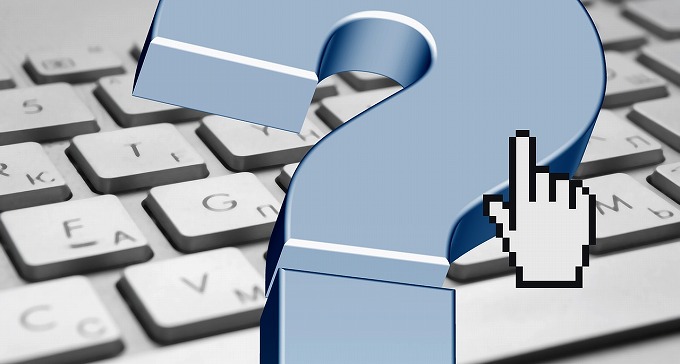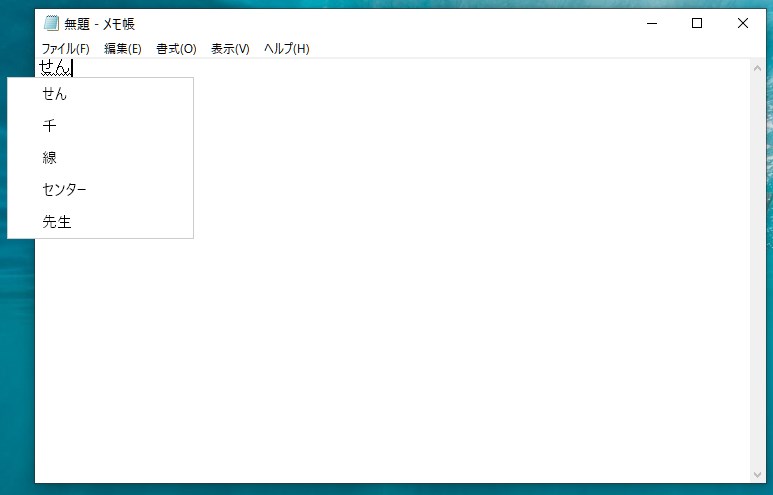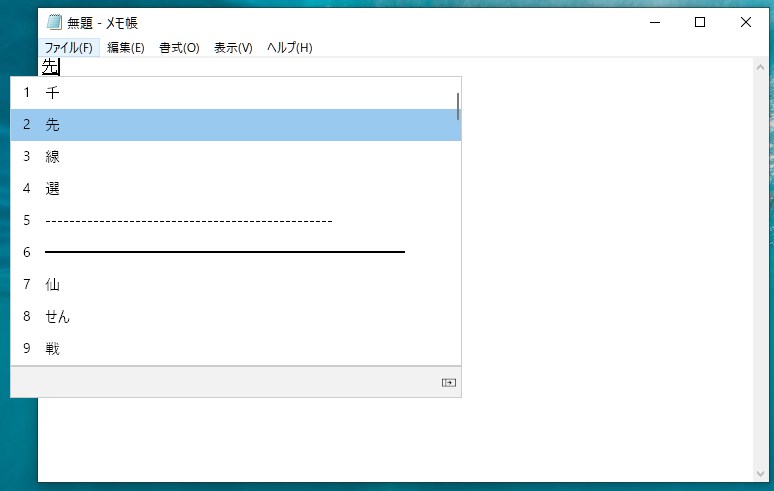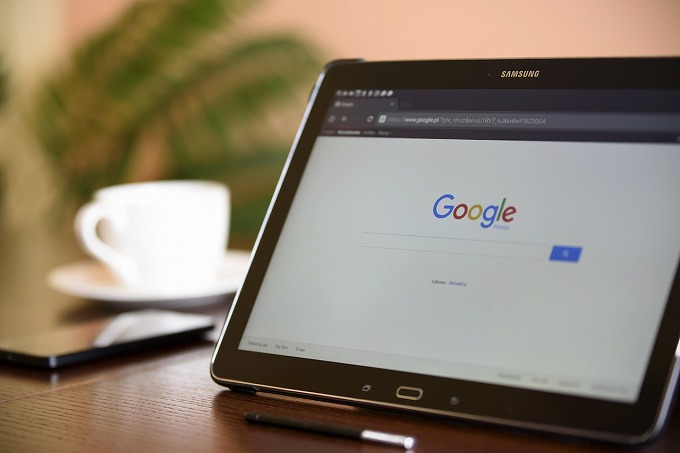ブログにせよメールにせよ文字入力は大切な作業です。普段は Microsoft IME を利用して入力されているかと思います。(あくまでもキーボード操作での入力で音声入力ではありません)
入力作業はなるべく簡単に、有効活用したいものです。それにはIMEに単語(文章)登録しておくのが手っ取り早い方法です。
その登録方法をお伝えしていきます。簡単で時短になりますので使っていない方は今日からでもやってみてくださいね。
さっそく参りましょう。
IMEに単語登録する方法
一つの単語・文章などの文字数は最大60文字までです。
単語・文章登録
普段からよく使うモノを登録します。
例えば・・
「お疲れ様です」とか「いつもお世話になっております」とか「Wd-LaboのOtsukaです」とか様々です。これらを文字列で打たなくても入力できます。
参りましょう。
参考例「いつもお世話になっております」を登録してみます。
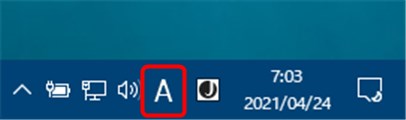
右下タスクバーの「A (あ)」を右クリックします。
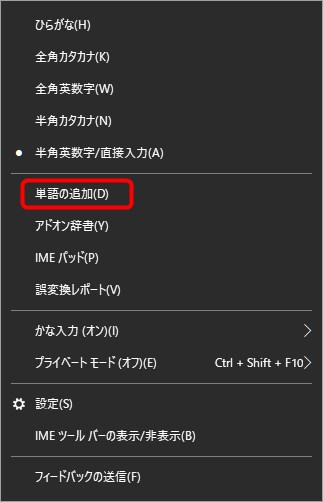
「単語の追加 ( D )」をクリックします。
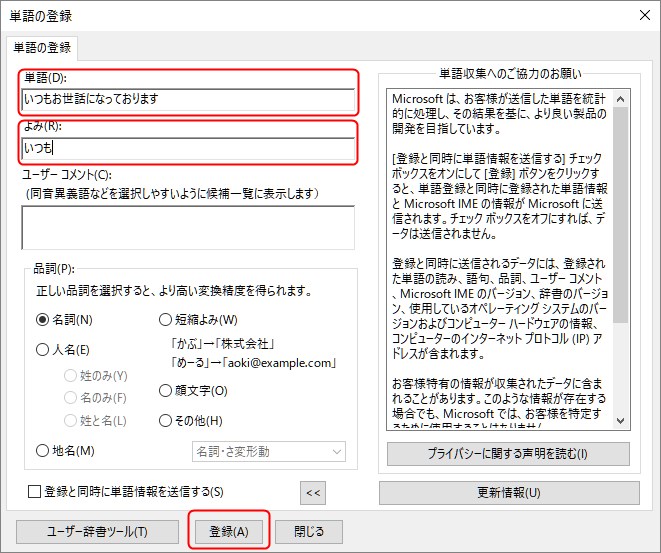
単語(D)には
いつもお世話になっております
読み(R)には
いつも
登録をクリックで完了です。
これで。。メモ帳でテストしてみます。
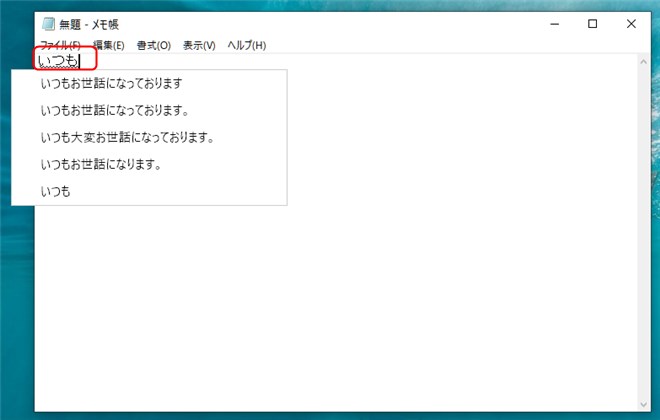
「いつも」と入力した段階で変換予測される文章が表示されます。
私の場合、送る相手によって文章を使い分けているので複数登録してあります。
超便利!
名前、住所、電話番号、メールアドレス(複数)、会社名など考えられること全部登録しておきます。
入力がスムーズになります!
記号などの場合
区切り線の「━━━━━━━━━━━━━━━━━━━━━━━━」の場合
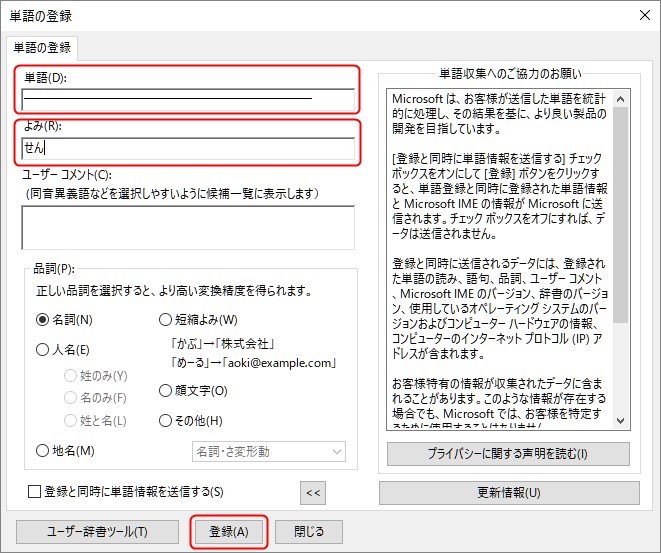
単語(D)には
━━━━━━━━━━━━━━━━━━━━━━━━
読み(R)には
せん
線を引くことができないのでどこからかコピペで貼りつけ。(上記を使ってください)
「せん」はラインを表します。(自分で変換しやすい文字列で登録してください。
登録をクリックで完了です。
登録する線の長さに注意してください。改行されると見にくくなります。
▼「せん」と入力して4も表示されない場合は、キーボードの「変換キー」を打つと表示されます。
▼区切り線もオシャレにいくつか登録しておくといいですよ。
便利だね。
同じように顔文字なども登録しておくといいかも。
私は他にもHTMLとか
その他
他にもあると思います。
人名、英単語、HTMLなどなどが考えられます。
ご自分で工夫すると面白いものができますよ。
変換するための「」
登録したモノを修正したり削除するには
登録した単語。文章・記号など変更したり削除する場合は・・
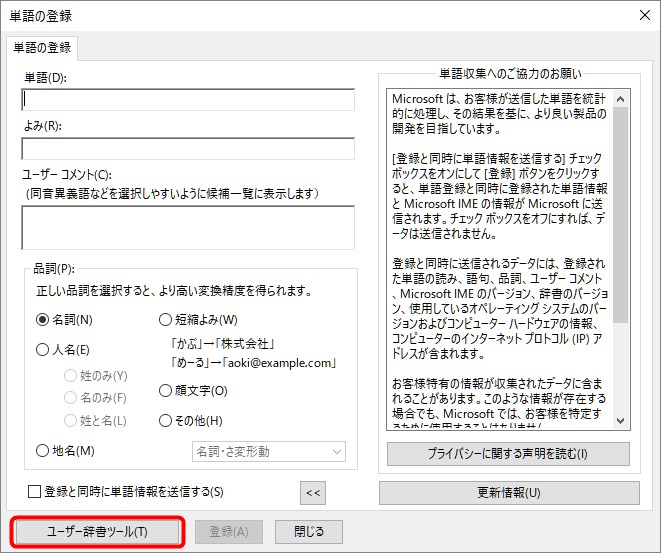
「単語の追加」を開きます。
左下の「ユーザー辞書ツール(T)」をクリックします。
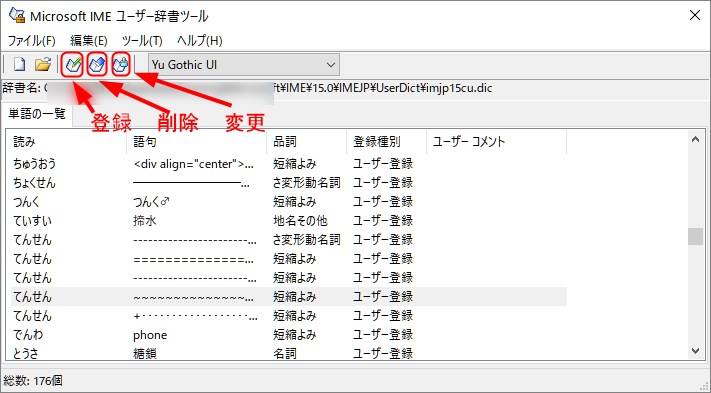
変更したい単語を選択した後、上部の「削除」「変更」から選んで進めてください。
最後に・・・まとめ
IMEの単語登録することで執筆作業が大幅に改善されます。
面倒だなと諦めずに登録することでモチベーションもアップされます。(僕の経験から)現在は約300くらい登録してありますが少し見直そうかとも思っているところです。
経験を積んでくるとアイデアも出てくるので楽しいです。
ではでは~また。
次回もお楽しみに!